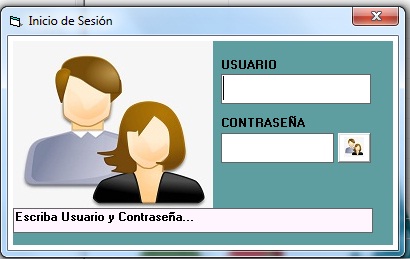
La seguridad y el control de los usuarios son importantes para el buen manejo de cualquier empresa o negocio. En MyBusiness POS la configuración de usuarios consta de cinco niveles que le van a permitir configurar específicamente el perfil de cada uno de sus usuarios:
1. ALTA DE UN USUARIO.
Es necesario que acceda a MyBusiness POS con una clave de Supervisor, por ejemplo, “SUP SUP” (separado por un espacio). Ahora diríjase a ‘Business Manager’, carpeta ‘Configuración’, opción ‘Usuarios’.
De un clic en [Nuevo] y capturemos los siguientes datos:
- Usuario: Es el nombre del usuario con el que va a accesar.
- Nombre: Es el nombre completo del usuario.
- Password: Hace referencia a la clave o palabra secreta de acceso.
Además es posible tomar las huellas del usuario para que el acceso al sistema pueda ser mediante la huella digital.
Este el procedimiento:
- Una vez conectado el lector de huella, MyBusiness POS lo reconocerá de inmediato.
- En la misma pantalla tomaremos lectura uno a uno de los dedos del usuario. Pueden ser solamente dos o los cinco dedos de una u ambas manos.
Una vez asignados los datos, tanto de las huellas como los de acceso por tecleo de usuario y clave, detallaremos las configuraciones de los usuarios.
En el proceso anterior dejamos sin activar la casilla “Es Supervisor”
¿Qué utilidad tiene que la active la casilla de Supervisor?
Esta casilla permite ver:
- En el Business Manager: La carpeta de Configuración, la cual regula los catálogos de configuración de las estaciones de trabajo, los conceptos de cobranza, los conceptos de inventario, catálogos de monedas, etc., lo que detallaremos en un boletín posterior.
- En la Barra de Iconos: El segmento de Configuración y de Programación que tienen iconos los cuales configuran y personalizan a MyBusiness POS.
- En el Punto de Venta: Teclas de ayuda y funciones especiales para la venta, tales como los descuentos.
- Reportes: Asigna todos los reportes al usuario “Supervisor”.
Ya que hemos comprendido la utilidad que tiene el activar o desactivar esta casilla proceda con la acción que considere propia del usuario que acaba de dar de alta.
2. CONFIGURACIÓN DE LOS DERECHOS EN EL BUSINESS MANAGER.
Vamos a ingresar a MyBusiness POS con una clave de Supervisor, por ejemplo, “SUP SUP” (separado por un espacio). Ahora diríjase a Business Manager, carpeta Configuración, opción Usuarios.
Seleccionamos al usuario que vamos a configurar, damos un clic derecho sobre él y escogemos la opción Derechos del Business Manager
Esta acción mostrará una ventana con una imagen similar al Business Manager que permitirá seleccionar una a una las carpetas a las que le daremos derecho de uso al usuario en cuestión; A su vez estas carpetas contienen menús que detallan acciones tales como “Nuevo”, “Modificar”, “Eliminar”, mismas que también son configurables.
Para definirle derechos a los usuarios posiciónese sobre el icono de la “llave” que desea restringir, dé un clic derecho y elija entre “Activado” e “Inactivo”, según le convenga.
Con lo anterior evitaremos que el usuario vea y use “carpetas” en el ‘Business Manager’ a las que no tiene derecho.
Es necesario entrar a My Business POS con el nombre del usuario y la contraseña asignada para verificar los cambios realizados.

Fuente:
Información obtenida del boletín No. 46 y 49 de https://mybusinesspos.com
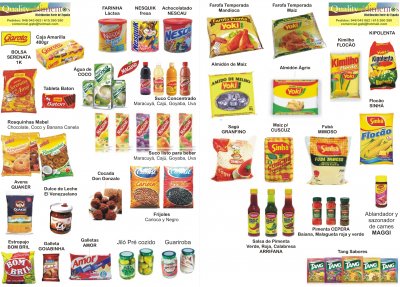
 Manejo de Presentaciones (Venta de Paquetes y Artículos por Presentación).
Manejo de Presentaciones (Venta de Paquetes y Artículos por Presentación).


